
Raspberry Pi: s mångsidighet betyder att du vid en viss tidpunkt måste använda den utomhus, utom räckvidden för ditt trådlösa nätverk. Så hur kan du kommunicera med det utan att plugga in ett tangentbord och en bildskärm?
Det är självklart att man slår in mänskliga inmatningsenheter och visar runt med dig när det inte är praktiskt. Det finns skärmens externa strömkrav för en start (om du inte använder en dedikerad, bärbar Pi-pekskärmsdisplay) Så här ställer du in din Raspberry Pi Touchscreen Så här ställer du in din Raspberry Pi Touchscreen Raspberry Pi kommer med en mängd användbara tillägg, men en del kit som har visat sig vara särskilt populär är Raspberry Pi 7-tums pekskärmskärm. Så här ställer du upp en. Läs mer, kanske).
En bättre lösning är att kommunicera via en annan enhet, t.ex. en bärbar dator. Medan Wi-Fi direkt för närvarande inte stöds av Raspberry Pi, har du fortfarande två alternativ för en direkt SSH-anslutning utan ett trådlöst nätverk.
När du kan använda detta
Trådlös anslutning till en Raspberry Pi - om den har trådlöst nätverk aktiverat eller är anslutet via Ethernet till din router - är säkert mer bekvämt. Det är nästan säkert det föredragna alternativet, oavsett om du är hemma, i skolan eller vid en tillverkarhändelse.
Det är dock inte idealiskt för varje scenario.

Om du till exempel använder din Pi med kameramodulen kanske du gillar att ta den ut, kanske för att fånga lite fotografering. Utan ett trådlöst nätverk för att ansluta till din Pi via SSH behöver du en annan lösning, något som kommer att fungera via en dator eller en mobil enhet.
Det är där en direktanslutning kommer in. Du har två tillförlitliga alternativ här: Ethernet och USB.
Anslut till din Raspberry Pi via Ethernet
Det mest uppenbara alternativet för en sådan anslutning är via Ethernet-kabeln. Alla Raspberry Pi-datorer (spara Pi Zero Komma igång med Raspberry Pi Zero Komma igång med Raspberry Pi Zero Oavsett om du köpte en tidning med en limmade framåt eller hittade ett kit på nätet, är chansen att du nu är den stolta ägaren av en $ 5 dator: Raspberry Pi Zero. Läs mer) har Ethernet-portar, vilket gör det här alternativet som fungerar bäst.
För detta behöver du:
- Raspberry Pi (Modell B, B +, 2 eller 3).
- Frisk Raspbian-installation (för bästa resultat).
- Micro USB-kabel och strömförsörjning.
- MicroSD-kort 5 Misstag att undvika när du köper ditt nästa MicroSD-kort 5 Misstag att undvika när du köper ditt nästa MicroSD-kort MicroSD-kort verkar enkla, men det finns några kritiska misstag som du måste undvika när du handlar för en. Om du ignorerar dessa kan du ångra ditt köp. Läs mer .
- En Ethernet-kabel, med RJ45-kontakter i varje ände.
Standard Ethernet-kablar är bra här, eftersom Raspberry Pi kan omkonfigurera porten. Tidigare, en crossover-kabel Hur man gör en Ethernet-överföringskabel Hur man gör en Ethernet-kabel över Ethernet-kablar har varit standard i nätverksinstallationen i flera år. Det är det snabbaste sättet att ansluta datorer tillsammans - till din router eller en central växel. Visst kan du gå trådlöst, men sanningen är ... Läs mer skulle ha varit van att ansluta två datorer, men det är inte nödvändigt här.
Du behöver din Pi-inställning för att acceptera SSH-anslutningar. Det här är inte aktiverat som standard, men det finns två sätt runt detta.
- Uppstart med ett tangentbord och en bildskärm för att aktivera SSH via raspi-config Vad du behöver veta om att komma igång med Raspberry Pi Vad du behöver veta om att komma igång med Raspberry Pi Raspberry Pi-datorn är den senaste i en rad kompakt, multi -funktionsenheter, levereras som ett barebones-paket så att slutanvändare kan använda hårdvaran för praktiskt taget alla datorprojekt som kommer till ... Läs mer .
- Sätt in SD-kortet i datorn, bläddra till / starta och skapa en tom fil som heter ssh .
(Den här filen identifieras av operativsystemet Raspbian vid start och tar det som en instruktion för att aktivera SSH.)
Allt du behöver för att ansluta till Pi via SSH är nu på plats. Allt du behöver är enhetens IP-adress. Du kan hitta detta genom att ansluta till routern (typiskt 192.168.0.1, men du måste kontrollera routern för rätt IP) eller genom att starta Pi med ett tangentbord och en bildskärm och ange
ifconfig Du måste kontrollera att Pi stöttar rätt innan du fortsätter ändå, och att SSH fungerar under normala förhållanden. Vår guide för att ansluta till SSH Installera din Raspberry Pi för huvudlös användning med SSH Installera din Raspberry Pi för huvudlös användning med SSH Raspberry Pi kan acceptera SSH-kommandon när de ansluts till ett lokalt nätverk (antingen via Ethernet eller Wi-Fi), vilket möjliggör du kan enkelt ställa upp det. Fördelarna med SSH går utöver att störa den dagliga skärmen ... Läs mer kommer att vara användbart här.
När du är nöjd är Pi-stövlarna och normal trådlös aktivitet via din router tillfredsställande, stäng av enheten.
sudo shutdown Anslut nu din Raspberry Pi till din dator med en Ethernet-kabel.
Säg Bonjour!
För att få detta till jobbet behöver du ett visst program: Bonjour Zeroconf . Denna Apple-programvara är en för att identifiera nätverksenhet och kommer förinstallerad i MacOS. Windows-användare kan installera Bonjour Print Services v2.0.2 från Apples webbplats.
Med det här installerade och den direkta kabelanslutningen med din Pi etablerad, borde du kunna ansluta när den lilla datorn är påslagen och helt startad.
Tålamod rekommenderas dock här. Pi kommer först att försöka hämta en IP-adress från en DHCP-server, då då den misslyckas, är den privata adresseringen i området 169.254.xx. Det kan också vara bra att byta till flygplansläge på din dator eller laptop för att inte förvirra med andra enheter på nätverket. När IP- adressen är tilldelad, etablerar Bonjour-nätverket adressadressen .
Efter ett tag öppnar du bara ditt SSH-verktyg och ansluter till raspberrypi.local (eller [email protected]), med standard lösenord "hallon".
Windows-användare kan behöva tvinga operativsystemet att överge den router-tilldelade IP-adressen för att detta ska fungera. Detta är lätt att göra genom att öppna kommandopromptet Windows Command Prompt: enklare och mer användbart än du tror Windows Command Prompt: enklare och mer användbar än du tror Kommandon har inte alltid varit densamma, i själva verket har vissa varit trashed medan andra nyare kommandon kom med, även med Windows 7 faktiskt. Så, varför skulle någon vilja bry sig om att klicka på början ... Läs mer och skriv:
ipconfig /renew Detta resulterar i en slumpvis privat IP i området 169.254.xx.
Anslut din dator till Raspberry Pi Zero via USB
Om du har en Raspberry Pi Zero kan du också ansluta direkt till den via din USB-port på datorn eller datorn, även om detta kräver Bonjour på Windows och Mac, eller avahi-daemo n på Linux (avahi-daemon är förinstallerad med Ubuntu ).

Börja med en ny kopia av Raspbian Jessie eller Raspbian Jessie Lite (26 maj 2016 eller senare) blinkade till ditt SD-kort. Så här installerar du ett operativsystem till din Raspberry Pi. Så här installerar du ett operativsystem till din Raspberry Pi. Så här får du en nya operativsystem installerade och körs på din Pi - och hur man klonar din perfekta inställning för snabb katastrofåterställning. Läs mer . Innan du lägger in den i din Pi Zero, använd din skrivbordsfilutforskare för att hitta bootpartitionen och hitta config.txt. Öppna detta i en rå textredigerare (t.ex. Anteckningar på Windows) och bläddra till botten. Höger vid slutet lägg till:
dtoverlay=dwc2 När du har gjort det här, spara och stäng filen och hitta och öppna cmdline.txt. Hitta "rootwait" och sätt in det här direkt efter:
modules-load=dwc2, g_ether Se till att det här är på samma rad, separeras endast av ett mellanslag, så här:
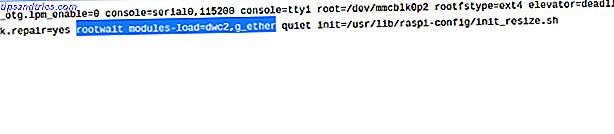
Spara och stäng och skjut ut microSD-kortet. Du kan sedan infoga den i din Raspberry Pi Zero och anslut den till din dator innan du startar enheten. Anslutningen ska vara via USB.
Använd raspberrypi.local som adressen i din SSH-programvara (igen kan du också prova [email protected] om du använder Linux-kommandoraden). Observera att du kan behöva inaktivera trådlöst nätverk om du har andra Raspberry Pi i ditt hemnätverk. Detta kommer att se till att du ansluter till Pi Zero via USB, istället för att säga, din Kodi-låda Det enklaste Raspberry Pi Media Center, Med RasPlex Det enklaste Raspberry Pi Media Center, Med RasPlex Läs mer över Wi-Fi.
Om du stöter på några problem, försök byta dina USB-kablar.
Två pålitliga direktanslutningar
Det skulle vara bra om det var möjligt att ansluta via Bluetooth eller trådlöst från en mobilenhet - kanske Android eller iOS - och det här är teoretiskt möjligt, stöds det för närvarande inte. Även om det finns några konton för någon av dessa metoder som fungerar, visas inte heller särskilt tillförlitliga.
Men vi kommer gärna att höra från dig om du har någon av dessa metoder på ett tillförlitligt sätt och kan ansluta via SSH. Berätta är i kommentarerna om det, eller några problem du stöter på!
Bildkredit: goodcat via Shutterstock



